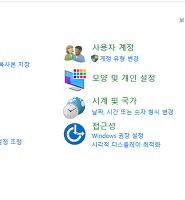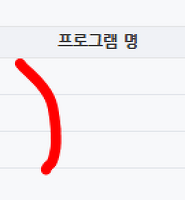지난번 포스팅에서 윈도우10 부팅 usb를 만드는 방법을 소개했습니다. ( http://lsjsj92.tistory.com/361 )
이제 데스크탑 혹은 노트북에서 부팅 usb를 통해 윈도우10을 설치해보죠!
먼저 사용하려는 pc 혹은 노트북에 usb를 꽂으시고
부팅시에 나오는 화면(삼성이면 삼성, 제꺼는 델(dell)제품이라 dell)이 나오면 F2, F10, F11 아마 이 셋중에 하나일탠데요(다를 수도 있습니다. 제품마다 다르니 해당 화면이 나오면 밑에 무슨 F2를 누르면 bios화면 어쩌구 이런거 문구 잘 보시구 해보세요!)
이걸 눌러서 bios화면으로 들어갑니다.
거기서 부팅 순서를 usb로 바꿔주시고 save하시고 다시 시작합니다
이제 맨 처음에 이렇게 뜨시면 bios 셋팅 성공하신겁니다.
자 이제 설치를 해보죠
당연히 언어는 한국어이죠
다음으로 넘어갑니다.
지금 설치 클릭하고 넘어갑니다!
정품키를 인증하는 것인데요
저는 나중에 등록하려고합니다.
오른쪽 밑에 제품 키가 없음을 누르셔서 넘어갑니다.
여기서는 windows 10 pro를 쓸것이냐 windows 10 home을 쓸 것이냐를 선택하는데요
저는 pro로 가려고 합니다!(뭔가 pro가 끌려서...)
사진이 깨졌네요
아마 무슨 동의하는 것일거에요
동의하고 다음으로 넘어갑니다
설치 유형인데요
저 같은 경우는 PC가
SSD 1GB와 HDD 1TB로 나뉘어져 있습니다.
그래서 사용자 지정으로 가서
SSD에 윈도우 설치하려고 합니다.
1TB HDD는 저장소 용도로 사용할겁니다
그래서 이렇게 들어가면 위 화면처럼 나옵니다.
당황하지 마시구 여기는 이렇게 하는 겁니다.
제 PC에는 처음왔을 때 우분투(ubuntu)라는 운영체제가 설치되어 있었어요
그래서 저렇게 되어 있는데요
여기서의 방법은 아래와 같습니다.
1. 할당되지 않은 공간은 현재 1TB HDD공간이다. 일단 납둔다.(나중에 활성화 할 수 있다.)
2. 파티션이 잡혀 있는 공간은 삭제를 통해 지운다.(이 부분이 지금 SSD 공간이다)
3. 파티션이 잡혀 있는 공간을 삭제를 한다.
위 사진도 깨졌네요.. 하지만 잘 보시면 파티션3로 되어 있는 부분을 누르니 밑에
삭제가 활성화 되었습니다.
삭제를 통해 없애줍니다.
그러면 이렇게 나오죠
이제 SSD(128G)에 새로 만들기를 눌러주시고 모든 공간을 다 할당한 다음~
저 부분을 선택하고 다음을 누르시고
넘어갑니다~
자 그럼 설치가 진행됩니다~
진행이됩니다~
지역 선택하시구요
저는 위에꺼 그냥 선택하고 넘어갔습니다
건너뛰기로 넘어갔습니다
인터넷 연결하시구
나중에 하실꺼면 지금은 건너뛰기 누르십니다~
제대로 깨졌네욬ㅋㅋㅋㅋㅋ
사용자 계정 추가하는겁니다
로그인할때요!
계정 만들어주시구요
비밀번호를 입력합니다!
보안 질문 작성하시고~
수락하시고~
진행됩니다!
이렇게 하면 끝!
아이고 참 힘드네요
고생하셨습니다
'생활팁' 카테고리의 다른 글
| ssd와 hdd에 윈도우와 우분투(ubuntu) 듀얼 부팅을 설치해보자! - 2 (0) | 2018.08.16 |
|---|---|
| ssd와 hdd에 윈도우와 우분투(ubuntu) 듀얼 부팅을 설치해보자! - 1 (4) | 2018.08.16 |
| 윈도우10 부팅 usb 만들어보자~ (0) | 2018.07.13 |
| MSLoad, NGPlus, wngplog 란 무엇일까? 해결 방법을 알아보자 (0) | 2018.06.11 |
| 아마존 해외 직구 배대지(배소대행지) 지니집을 이용해서 직구하자! (0) | 2018.06.06 |